7 Funktionen, die ich wünschte, Windows 10 hätte (richtig gemacht)
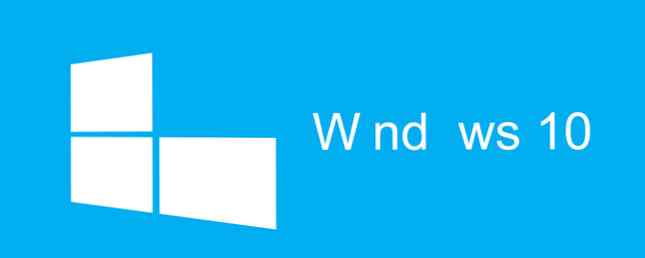
Windows 10 ist ein großartiges Betriebssystem, aber es besteht kein Zweifel, dass es unvollständig ist. Unabhängig davon, ob Funktionen vollständig fehlen oder bestehende verbessert werden müssen, muss Microsoft auf dieser sich ständig weiterentwickelnden Plattform noch weiter arbeiten.
Von erzwungenen Aktualisierungen über eine verwirrende Benutzeroberfläche, über Kindersicherungen bis hin zu Data Mining, das sind alles Dinge, die wir uns wünschen, wenn Windows 10 richtig gehandelt hätte.
Teilen Sie bitte mit, welche Funktionen Sie in den Kommentaren unten gewünscht haben.
1. Aktualisieren Sie die Flexibilität
Eines der umstrittensten Dinge in Bezug auf Windows 10 ist, dass Sie alle Windows-Updates automatisch erhalten müssen. Pros & Cons von erzwungenen Updates in Windows 10 Pros & Cons von erzwungenen Updates in Windows 10 Updates werden in Windows 10 geändert. Im Moment können Sie auswählen und wähle. Windows 10 zwingt Sie jedoch zu Updates. Es hat Vorteile wie eine verbesserte Sicherheit, kann aber auch schief gehen. Was mehr… Lesen Sie mehr, ob Sie sie wollen oder nicht. Sie können sich auch nicht entscheiden, wann die Updates heruntergeladen werden sollen, was für Benutzer mit begrenzter Bandbreite ein Ärgernis ist.
Microsoft möchte, dass alle eine einheitliche Version von Windows ausführen. Windows 10 ist die letzte Version von Windows. Je. Windows 10 ist die letzte Version von Windows. Je. Microsoft hat es satt, dass Sie kein Upgrade durchführen, und hat eine Lösung: Windows 10 wird die endgültige "Version" von Windows sein. Je. Dies kann bedeuten, dass Sie Windows nie wieder kaufen müssen. Lesen Sie mehr und erzwingen Sie Updates, um dies sicherzustellen. Dies ist unter Sicherheits- und Entwicklungsaspekten sinnvoll, reduziert jedoch die Flexibilität für den Endbenutzer.

Windows Insiders testen die Updates zuerst, bevor sie auf Home-Benutzer übertragen werden. Dies ist jedoch nicht narrensicher. Bei früheren Betriebssystemen gab es Fälle, in denen Microsoft ein verpatztes Update veröffentlicht hat, das einigen Benutzern mehr Schaden als Nutzen gebracht hat.
Das Entfernen der Möglichkeit, auszuwählen, welche Updates Sie wann wünschen, ist ein definitiver Schritt zurück, aber es ist möglicherweise nichts, was wir jemals geändert sehen. Auch das Einfügen von Notizen in die Updates, sodass Sie tatsächlich wissen, was geändert wurde, wäre ein vernünftiger Schritt in die richtige Richtung.
2. Virtueller Desktop
Windows 10 sah endlich die Einführung von virtuellen Desktops. So erhöhen Sie Ihren virtuellen Desktop-Speicher. Wie erhöhen Sie Ihren virtuellen Desktop-Speicher. Sie sind überfordert von allen Fenstern, die Sie für verschiedene Aufgaben oder Aufträge öffnen müssen. Wenn dieses Windows-Durcheinander Stress verursacht, sind virtuelle Desktops für Sie. Lesen Sie mehr, eine Funktion, die Power User seit langem suchen, zumal sie unter Mac und Linux verfügbar ist.
Zwar war es immer für Anwendungen von Drittanbietern verfügbar, aber es ist großartig, virtuelle Desktops im Betriebssystem integriert zu haben. Drücken Sie Win-Taste + Tab Um die Taskansicht aufzurufen, wählen Sie Neuer Desktop um zusätzliche Desktops zu erstellen. Zum Beispiel könnten Sie einen Desktop für alle Ihre Arbeitsfenster und einen anderen für Ihre Unterhaltung haben. Aber es gibt Raum für Verbesserungen.

Es ist gut, die Desktops umbenennen zu können (derzeit sind dies nur Desktop 1, Desktop 2 usw.) und sie auch neu zu bestellen. Ein weiteres schönes Feature wäre, jedem virtuellen Desktop ein einzigartiges Hintergrundbild zu geben. Dies ist mit einem Multimonitor-Setup möglich, das virtuelle Desktops im Wesentlichen ohne Hardware replizieren. Sogar etwas Kleines wie ein einheitliches, optionales Anzeigesymbol, das anzeigt, welchen Desktop Sie gerade verwenden, wäre praktisch. Dies sind keine großen Verbesserungen, aber alle würden einen Mehrwert schaffen, um die Funktion noch besser zu machen.
3. Einheitliche Einstellungen
Die Systemsteuerung war lange Zeit die zentrale Basis für alle Einstellungsoptionen in Windows. In Windows 8 wurde dies jedoch mit der Einführung der PC-Einstellungen geändert. In Windows 10 wurde dies zur Einstellungs-App. So steuern Sie Windows 10: Das Einstellungshandbuch So steuern Sie Windows 10: Das Einstellungshandbuch Die Windows-Systemsteuerung befindet sich auf dem Weg nach draußen. Der Ersatz, die Einstellungen-App, wurde in Windows 10 erheblich verbessert. Wir werden alle Geheimnisse für Sie offenlegen. Weiterlesen .
Microsoft hat angekündigt, die Systemsteuerung abzuschaffen, weshalb Microsoft die Windows-Systemsteuerung beendet. Warum Microsoft die Windows-Systemsteuerung beendet. Die Systemsteuerung wird außer Betrieb gesetzt. In Windows 10 hat die App Settings die meisten Funktionen in eine stilvollere und mobilefreundliche Benutzeroberfläche übernommen. Ist das wirklich notwendig? Lesen Sie mehr, aber Windows 10 bietet immer noch beides im Einklang und es ist nicht klar, warum. Es gibt einige Dinge, die Sie nur in der Systemsteuerung tun können. Windows-Potenzial freischalten: Systemsteuerung entmystifiziert Windows-Potenzial freischalten: Systemsteuerung entmystifiziert Wenn Sie der Meister Ihres Windows-Erlebnisses sein möchten, ist die Systemsteuerung das Ziel. Wir lösen die Komplexität dieses Elektrowerkzeugs. Lesen Sie mehr, andere nur in den Einstellungen. Es gibt sogar Dinge, die in beiden Bereichen verfügbar sind, wie z. B. Programmverwaltung und Netzwerkeinrichtung, was verwirrend ist.

Aus den Designelementen wie Abstand, Schriftgröße und Schiebereglern wird deutlich, dass Settings für Benutzer von tragbaren Geräten konzipiert wurde. Das ist in Ordnung, aber für Desktopbenutzer ist es viel verschwendeter Bildschirm und weniger Kontrolle. Sogar etwas grundlegendes wie das Ändern Ihres Hintergrundbilds ist weniger leistungsstark als früher; Sie waren in der Lage, sie zeitlich zu verschieben, Ordnerpfade aus einer Dropdown-Liste auszuwählen und mehr Miniaturansichten als Ihre sechs neuesten Hintergrundbilder anzuzeigen.
Ich persönlich glaube nicht, dass die Systemsteuerung übertroffen werden kann und die Einstellungen in Windows 10 sind ein Schritt zurück.
4. Konsistente Benutzeroberfläche
Ein Betriebssystem ist mehr als nur Funktionalität. Das Design ist sowohl für die Zugänglichkeit als auch für die Ästhetik von großer Bedeutung. Außerdem ist es etwas, was Sie wahrscheinlich jeden Tag sehen. Sie möchten, dass es gut aussieht.
Leider ist Windows 10 bei der Benutzeroberfläche allgegenwärtig und entscheidet sich für eine Vielzahl verschiedener Designs, die für einen einheitlichen Stil nicht zusammenpassen. Wir haben sogar eine Reihe von Spuren von Windows XP innerhalb von 10 gefunden. 5 Spuren von Windows XP Inside Windows 10 Revealed 5 Spuren von Windows XP Inside Windows 10 Revealed Windows 10 wurde nicht von Grund auf erstellt. Wenn Sie genau hinsehen, finden Sie Spuren früherer Windows-Versionen. Wir zeigen Ihnen Reste von Windows XP, das 14 Jahre Windows-Entwicklung überlebt hat. Weiterlesen .

Nehmen Sie zum Beispiel einfach die Kontextmenüs. Klicken Sie mit der rechten Maustaste auf ein Programm in der Taskleiste und dann mit der rechten Maustaste auf eine leere Stelle in der Taskleiste - zwei verschiedene Menüdesigns direkt nebeneinander. Bei klassischen und modernen Apps gibt es große Unterschiede, aber auch die letztere ist nicht konsistent. Beispielsweise können sich Hamburger-Menüs zwischen Apps unterschiedlich verhalten. An anderer Stelle ist das Icon-Set unvollständig. ein Pfeil hat sogar falsch ausgerichtete Pixel.
Es ist alles schlampig und sollte vor der Veröffentlichung korrigiert worden sein, um ein einzigartiges Erscheinungsbild für Windows 10 zu schaffen.
5. Strengere Privatsphäre
In der modernen Welt ist das vielleicht nicht überraschend, aber es ist auch nicht weniger frustrierend, dass Windows 10 standardmäßig mehr in unsere Privatsphäre eingreift.
Microsoft wies Bedenken hinsichtlich des Datenschutzes zurück Microsoft lehnt Windows 10 Bedenken hinsichtlich des Datenschutzes ab, Project Spark wird kostenlos… [Tech News Digest] Microsoft lehnt Windows 10 Bedenken hinsichtlich des Datenschutzes ab, Project Spark wird kostenlos… [Tech News Digest] vollständig kostenlos, das iPhone 6s ist möglicherweise wasserdicht, Facebook erleidet einen weiteren großen Ausfall, Coca-Cola zahlt Emoji und The X-Files ist zurück. Lesen Sie mehr, aber ohne Zweifel werden in Windows 10 viele Daten gemeinsam genutzt. Terry Myerson, Executive Vice President der Windows and Devices Group, sagt, dass Informationen über Sie gesammelt werden, damit das Produkt besser für Ihre Anforderungen geeignet ist . Zyniker, oder vielleicht auch nur Realisten, werden sagen, dass diese Daten gesammelt werden und für das Targeting von Werbeanzeigen verwendet werden mit Desktop-Anzeigen und NSFW-Inhalten kreuzen. Microsoft und Entwickler von Drittanbietern können Werbematerial direkt auf Ihrem Desktop ablegen. Wir zeigen Ihnen, wie Sie sich verteidigen können. Weiterlesen .
Während einige Einstellungen aktiviert werden müssen, werden viele Windows 10-Einstellungen automatisch ausgeführt. 7 Standardeinstellungen von Windows 10, die Sie sofort überprüfen sollten 7 Standardeinstellungen von Windows 10, die Sie sofort überprüfen sollten Microsoft hat einige fragwürdige Entscheidungen mit Windows 10 getroffen. Einige der Standardeinstellungen sollten nicht sein allein gelassen. Wir zeigen Ihnen, wie Sie Ihre Privatsphäre verbessern, Bandbreite sparen, Ablenkungen reduzieren und vieles mehr. Lesen Sie mehr vom ersten Tag an.

Zuvor haben wir alles Wissenswerte über den Datenschutz von Windows 10 veröffentlicht. Alles, was Sie über die Datenschutzprobleme von Windows 10 wissen müssen. Alles, was Sie über die Datenschutzprobleme von Windows 10 wissen müssen. Während Windows 10 einige Probleme hat, die Benutzer beachten müssen, gibt es viele Behauptungen unproportional geblasen. Hier finden Sie alle Informationen, die Sie zu den Datenschutzproblemen von Windows 10 benötigen. Lesen Sie weiter, in dem einige der Sicherheitsansprüche zusammengefasst sind und wie Sie die Kontrolle darüber erhalten. Am besten drücken Sie Gewinnschlüssel + I Klicken Sie auf, um die Einstellungen aufzurufen Privatsphäre Navigieren Sie durch die verschiedenen Kategorien und schalten Sie jedes Feature nach Belieben ein und aus. Aber für einen durchschnittlichen Benutzer, der wahrscheinlich die Express OS-Installation verwendet, werden diese Einstellungen wahrscheinlich nie auftauchen und die gesammelten Daten werden nicht berücksichtigt.
Datenschutz ist etwas, worüber man sich Sorgen machen muss, wenn Windows 10 zuschaut: Sollten Sie sich Sorgen machen? Windows 10 passt auf: Sollten Sie sich Sorgen machen? Seit seiner Veröffentlichung wurde Windows 10 von Gerüchten über den Datenschutz der Benutzer geplagt. Einige davon sind zutreffend, während andere Mythen sind. Aber wo steht Windows 10 eigentlich auf Datenschutz? Lesen Sie mehr, und es wäre besser gewesen, diese Datenerfassungsfunktionen zu sehen, die Sie aktiv aktivieren mussten, und nicht umgekehrt.
6. Unterstützung für einen größeren lokalen Markt
Vor der Veröffentlichung von Windows 10 war Microsoft Crowdsourcing-Ideen für Features. Microsoft sind Crowd-Sourcing-Ideen - Top-Anforderungen für Windows 10 Microsoft sind Crowd-Sourcing-Ideen - Top-Anfragen für Windows 10 10 und wir haben einige der wichtigsten Vorschläge zusammengestellt, die sie erhalten haben. Lesen Sie mehr, was die Leute sehen wollten. Die Vorschläge mit den meisten Stimmen waren diejenigen, die die lokalen Märkte unterstützten. Zum Beispiel erhielt der Wunsch nach einem persischen Kalender Zehntausende von Stimmen und Microsoft verpflichtet. Wo Windows 10 jedoch herunterfällt, liegt in den Regionen, in denen Cortana verwendet werden kann.

Derzeit kann Cortana nur in bestimmten Ländern wie den Vereinigten Staaten, dem Vereinigten Königreich, Frankreich und Italien verwendet werden. Mit nur elf Ländern, die von Cortana unterstützt werden, ist dies im Vergleich zu der weltweiten Verfügbarkeit von Windows 10 ein echter Tropfen. Microsoft zielt darauf ab, weitere Länder in die Liste aufzunehmen. Zum Beispiel wurden Australien und Indien seit dem Start hinzugefügt.
Es besteht definitiv Bedarf an weiterer Unterstützung, aber Microsoft möchte Cortana für jede Sprache und Kultur anpassen, bevor es weiter eingeführt wird. Dennoch wäre es gut gewesen, zu Beginn eine stärkere Unterstützung für den lokalen Markt zu sehen.
7. Kindersicherung
Computer, Tablets und Mobiltelefone sind heutzutage übliche Geräte, und Kinder werden oft von klein auf darauf zugreifen. Allerdings ist nicht alles für Kinder geeignet. Daher ist es verständlich, dass einige Eltern die Kindersicherung verwenden möchten, um den Zugriff darauf zu beschränken.
Windows 8 hat dies mit Family Safety gut gemeistert. Internet-Sicherheit für Kinder: Aktivieren der Kindersicherung unter Windows 8 Internet-Sicherheit für Kinder: Aktivieren der Kindersicherung bei Windows 8 Das Internet bietet große Möglichkeiten und unzählige Risiken, insbesondere für Kinder. Windows 8 verfügt über eine integrierte Kindersicherung, die als Family Safety bezeichnet wird. Dadurch kann der Systemadministrator die Aktivitäten anderer Benutzer überwachen. Lesen Sie mehr, aber es gibt noch Verbesserungsbedarf. Leider scheint es mit Windows 10 einen Schritt zurückgegangen zu sein.

Erstens muss jedem Konto, das Family Safety hinzugefügt wird, jetzt eine E-Mail-Adresse zugewiesen werden, was für junge Leute sinnlos erscheint und ein unnötiger zusätzlicher Schritt ist. Zweitens: Wenn Sie Apps oder Spiele nach ihrer Altersfreigabe blockieren möchten, können Sie dies nicht mit einer Pauschalregel tun - Sie haben für alle dieselbe Ratingeinschränkung und können dann ausdrücklich andere zulassen oder blockieren. Drittens wurde die Zeitfilterungsfunktion negativ vereinfacht, sodass Sie nur eine Zeitspanne pro Zeit auswählen können, für die ein Gerät verwendet werden kann. Zuvor konnten Sie Bereiche innerhalb desselben Tages angeben. Zum Beispiel von 8 bis 9 Uhr und dann von montags bis 15 Uhr.
Unter Windows 8 ist es immer noch dasselbe, dass das Reporting und die Steuerelemente online abgerufen werden können. Dies ist nützlich, aber es wäre gut gewesen, wenn alle diese Optionen auch im Betriebssystem selbst verfügbar wären. Weitere Informationen finden Sie in unserem Handbuch zu den Kindersicherungsfunktionen von Windows 10. Überprüfen Sie die neuen Optionen für die Kindersicherungsoptionen von Windows 10. Überprüfen Sie die neuen Optionen für die Kindersicherungsoptionen in Windows 10. Einige Eltern sind entsetzt, während andere es begrüßen. Sehen wir uns an, wie Sie mit diesen Einstellungen Ihren Computer schützen können. Weiterlesen .
Teilen Sie uns Ihr Feedback
Wenn Sie vermuten, dass ein Feature fehlt oder verbessert werden muss, möchte Microsoft von Ihnen hören. Wenn Sie Windows 10 ausführen, suchen Sie einfach nach Windows-Feedback und wählen Sie das relevante Ergebnis. Hier können Sie Ihr Feedback einreichen und auch über die Ideen anderer abstimmen. Beachten Sie, dass Sie ein Microsoft-Konto benötigen. Vor- und Nachteile der Verwendung eines Microsoft-Kontos unter Windows. Vor- und Nachteile der Verwendung eines Microsoft-Kontos unter Windows. Mit einem einzigen Microsoft-Konto können Sie sich bei einer Vielzahl von Microsoft-Diensten und -Anwendungen anmelden. Wir zeigen Ihnen die Vor- und Nachteile der Verwendung eines Microsoft-Kontos bei Windows. Lesen Sie mehr, um teilnehmen zu können.
Während es ungewiss ist, wie viel Aufmerksamkeit Microsoft auf diese spezielle App schenkt, da Windows 10 ein sich ständig weiterentwickelndes Betriebssystem ist, ist es immer noch möglich, dass in Zukunft einige Features hinzugefügt oder verbessert werden.
Fehlt in Windows 10 eine Funktion, die Sie gerne hinzufügen würden? Oder eine vorhandene Funktion, die verbessert werden muss? Lass hören!
Erfahren Sie mehr über: Datenschutz der Computer, Microsoft Cortana, Kindersicherung, Virtueller Desktop, Windows 10, Windows Upgrade.


